Crear e executar anuncios nun portal
Nota
A partir do 12 de outubro de 2022, Portais de Power Apps é Power Pages. Máis información: Microsoft Power Pages xa está dispoñible de forma xeral (blog)
Proximamente migraremos e uniremos a documentación de Portais de Power Apps coa documentación de Power Pages.
Cree texto ou anuncios baseados en imaxes e faga que se executen en varios lugares en todo o sitio. Distribúa anuncios aleatoriamente ou seleccione anuncios específicos para lugares específicos. Pode escoller datas de lanzamento e caducidade para contido programado urxente. Os anincios poden ter hiperligazóns a calquera destino e pódense abrir na ventá actual ou nunha nova ventá. Os anuncios móstranse no portal mediante dúas táboas de : a táboa de posción do anuncio e a táboa de anuncio asociada. Os anuncios poden aparecer de diversas maneiras: con modelos Liquid realizados anteriormente dispoñibles nos portais mediante modelos de Liquid/exemplo de modelos Web ou na páxina .aspx a través de accións MVC.
Crear un anuncio novo
Os anuncios representan a publicidade ou imaxe específicos que aparecerán no portal nun momento concreto. A táboa Anuncio mostrarase na localización especificada pola posición do anuncio. O anuncio debe estar asociado a unha posición de anuncio para aparecer no portal. Para esta demostración, o exemplo OOB de anuncio de Marcador de posición e anuncio de Barra lateral inferior aparecerán no Portal de Empresa para mostrar funcionalidades básicas e obter familiaridade antes de crear anuncios máis complexos. Pódese utilizar calquera dos sitios de inicio en lugar do Portal da Empresa. No entanto, teña en conta que os Modelos Liquid utilizados para esta chamada de demostración no nome da colocación do anuncio da Barra lateral inferior.
Abrir a aplicación Xestión do portal.
Vaia a Portais > Anuncios
Abra o anuncio Marcador de Posición asociado ao sitio web de Portal da empresa (pódese facer co sitio de inicio da súa elección seleccionando +Novo e creando un anuncio idéntico debaixo do sitio Web)
Seleccione a icona Gardar no canto dereito inferior (ou Gardar e pechar no canto superior esquerdo se creou un novo anuncio).
No formulario do anuncio terá que especificar un Nome para describir o anuncio, o Sitio Web onde se mostrará o anuncio, e un Estado de Publicación. Opcionalmente, pódese especificar un Modelo Web e data de Caducidade/Lanzamento. Forneza algunha clasificación de datos para que se mostre o anuncio. Use os atributos da táboa do anuncio máis adiante nesta guía para concretar o seu anuncio.
Crear colocacións de anuncios novas
Abrir a aplicación Xestión do portal.
Vaia a Portais > Posicionamentos de anuncios.
Seleccione o Campo Modelo Web para seleccionar un Modelo Web. Para fins de demostración, elixiuse o Modelo Web Anuncio aleatorio.
No canto dereito da grade de anuncios, seleccione + para seleccionar o anuncio creado no paso anterior.
Seleccione a icona Gardar no canto inferior dereito
Ao crear unha nova posición de anuncio, ten que especificar un Nome para describir a posición de anuncio e o Sitio Web onde se mostrará a posición de anuncio según sexa necesario. Os modelos Web de exemplo que activan a utilización de anuncios como unha funcionalidade OOB mostraranse na busca do campo Modelo Web no Formulario. Estes modelos tamén se poden usar como unha orixe para crear modelos personalizados.
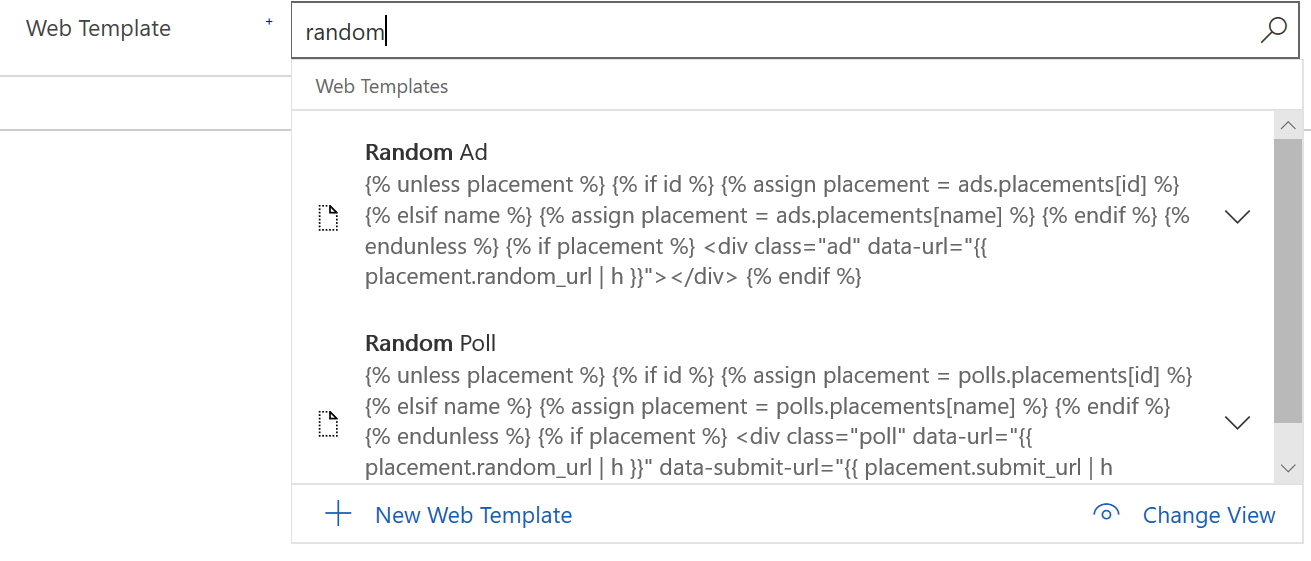
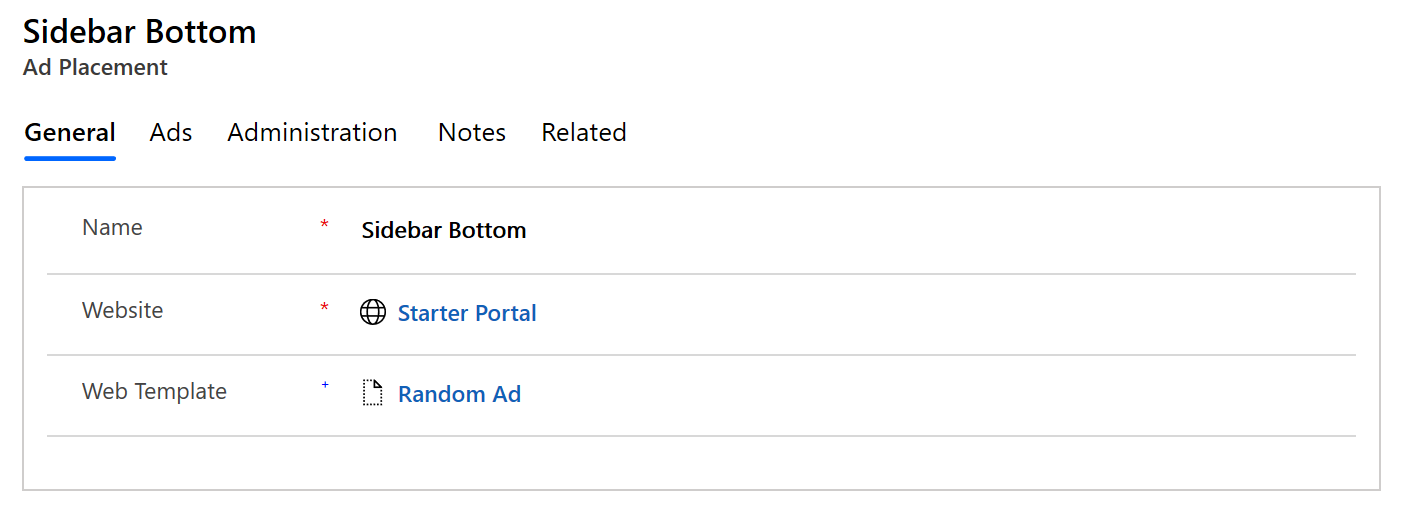
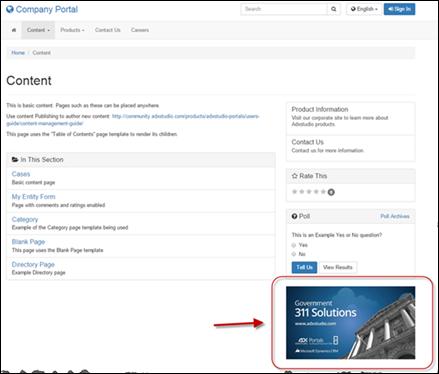
Nota
O anuncio creado anteriormente non se mostrará na páxina de inicio do portal de inicio.
Como usar os modelos de Liquid para colocar anuncios
Os xestores de contido poden utilizar Liquid para engadir un anuncio a calquera área de contido editable, como se describe en Traballar con modelos Liquid e, máis especificamente, Anuncios.
Este modelo procesa un anuncio por nome ou un anuncio aleatorio a partir do posicionamento dun anuncio. Actualmente, o seguinte código non procesará varios anuncios nunha posición de anuncios, é dicir, un anuncio rotativo. Para procesar varios anuncios nunha posición de anuncios, tería que crear unha API de anuncios de Liquid. Para obter máis información acerca dos modelos web incorporados, consulte Almacenar o contido de orixe utilizando os modelos web .
{% include 'ad' ad_name:'Name' %}
{% include 'ad' ad_placement_name:'Placement Name' %}
1. {% include 'Random Ad' placement:ads.placements[Sidebar Bottom] %}
ou
1. {% include 'Ad Template' ad:ads{Retail Ad - Go Greene] %}
Atributos
A táboa de anuncio ten os seguintes atributos:
| Nome | Descripción |
|---|---|
| Nome | Un nome descritivo para o anuncio |
| Sitio web | O sitio web asociado Requirido. |
| Modelo web | Os modelos web asociados que se utilizarán de maneira predefinida para procesar o anuncio. Este campo é opcional; se está en branco, o anuncio procesarase utilizando un modelo predefinido. |
| Data de lanzamento | Controla a data e hora despois da cal estará visible o anuncio no portal. Se o posicionamento do anuncio vai rotar entre varios anuncios, non se mostrarán os anuncios non lanzados. Se non hay anuncios lanzados asociados cun posicionamento de anuncios, non se mostrará nada. Isto é útil para controlar o lanzamento de contido urxente. |
| Data de caducidade | Controla unha data e hora antes da cal o anuncio estará visible no portal. |
| Estado de publicación | O estado actual do estado de publicación. |
| URL de redireccionamento | Ao premer o anuncio, o usuario poderá ir ata este URL. Este campo é opcional. Se non se lle dá un valor, o anuncio non se poderá premer. |
| Abrir nunha ventá nova | Booleano. Se está definido como verdadeiro, o anuncio abrirá unha nova ventá no explorador ao premelo. |
| Cargo | Unha liña única de texto para o anuncio que se poida mostrar no portal. Se se mostra ou non está determinado por unha propiedade no control AdPlacement. Isto é principalmente útil para anuncios baseados en texto ou ligazóns simples dunha liña que queira colocar no portal utilizando Posicionamento de anuncios. Se se mostra o título, procesarase de maneira predeterminada como unha hiperligazón que apunta ao URL de redireccionamento. Este comportamento pódese alterar utilizando un modleo web personalizado. |
| Copiar | Corpo do texto de varias liñas ou outro contido web que se mostrará no posicionamento de anuncios. Isto permítelle usar o posicionamento dunha forma similar aos fragmentos de contido, pero é mellor evitar usalos como un depósito para manter contido (pode utilizar fragmentos para isto). En vez diso, é mellor utilizalos para mostrar imaxes rotativas ou contido textual. |
| URL da imaxe | O URL da imaxe que se mostrará a carón do anuncio. Opcional; Use este campo se desexa que o anuncio procese un recurso estático ou un ficheiro web. A imaxe poderase premer e haberá unha ligazón ao URL de redireccionamento, se hai un. Se un anuncio ten unha nota anexada cun anexo de ficheiro de imaxe, o anuncio procesar isto como a súa imaxe. Neste caso, non é necesario usar o campo de Imaxe do URL. Vexa a nota a continuación sobre os anexos de imaxes e o CLI de Power Platform. |
| Largura de imaxe | Largura da imaxe. Este campo non é obrigatorio, mais é recomendado para asegurar que o anuncio procesado é HTML válido e accesible |
| Altura de imaxe | Altura da imaxe. Este campo non é obrigatorio, mais é recomendado para asegurar que o anuncio procesado é HTML válido e accesible |
| Texto alternativo da imaxe | Texto Alt para a imaxe. Este campo non é obrigatorio, mais é recomendado para asegurar que o anuncio procesado é HTML válido e accesible. |
Importante
Os anexos de ficheiros de imaxe aos rexistros de anuncios non se descargan mediante o CLI de Power Platform. Como solución alternativa, use o campo URL da imaxe ou engadindo unha referencia HTML no campo Copiar a un rexistro de ficheiro web que contén un ficheiro de imaxe.
Consulte tamén
Configurar un portal
Acerca das listas
Crear e executar anuncios nun portal
Recoller comentarios utilizando enquisas nun portal
Cualifique ou vote unha páxina web nun portal
Redirección a un novo URL nun portal
Nota
Pode indicarnos as súas preferencias para o idioma da documentación? Realice unha enquisa breve. (teña en conta que esa enquisa está en inglés)
Esta enquisa durará sete minutos aproximadamente. Non se recompilarán datos persoais (declaración de privacidade).
Comentarios
Proximamente: Ao longo de 2024, retiraremos gradualmente GitHub Issues como mecanismo de comentarios sobre o contido e substituirémolo por un novo sistema de comentarios. Para obter máis información, consulte: https://aka.ms/ContentUserFeedback.
Enviar e ver os comentarios